在日常工作和学习中,我们经常需要用到电脑截屏功能,无论是分享信息、制作教程,还是记录重要内容,截屏都是一种非常便捷的方式。本文将介绍电脑截屏的快捷键以及如何使用它们,帮助读者提高工作效率。
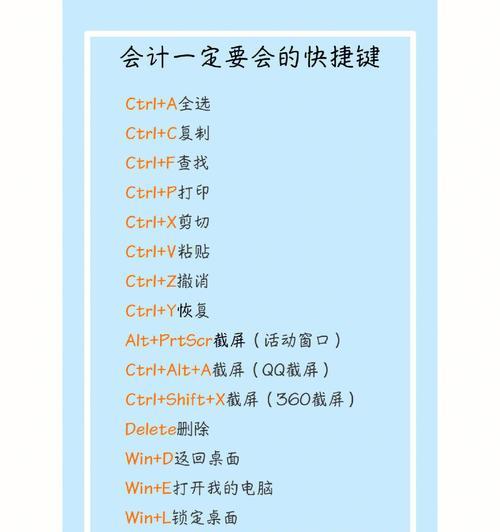
一、全屏截图
1.使用快捷键进行全屏截图,按下“PrintScreen”键,然后将截图粘贴到编辑器或者其他应用程序中,如Word、PowerPoint等。
二、截取当前窗口
2.使用快捷键截取当前窗口,按下“Alt+PrintScreen”键,然后将截图粘贴到编辑器或其他应用程序中。
三、截取指定区域
3.使用快捷键截取指定区域,按下“Windows+Shift+S”键,然后用鼠标拖动选取想要截取的区域,然后将截图粘贴到编辑器或其他应用程序中。
四、使用截图工具
4.使用专业的截图工具,如SnippingTool、Snip&Sketch等,这些工具可以更加精确地选择截图区域,并提供一些编辑功能,如画笔、马赛克等。
五、截取活动窗口
5.使用快捷键截取活动窗口,按下“Alt+PrintScreen”键,然后将截图粘贴到编辑器或其他应用程序中。
六、使用第三方软件
6.如果电脑自带的截图工具无法满足需求,可以使用第三方软件,如Greenshot、Lightshot等,它们提供了更多的功能和选项。
七、截图后编辑
7.截图之后,我们可以进行一些简单的编辑,如调整大小、添加文字、标记重点部分等,以便更好地传达信息。
八、保存截图
8.在进行截图操作时,要记得及时保存截图,以免丢失或者覆盖其他内容。
九、分享截图
9.截图后,我们可以通过各种方式分享给他人,如通过邮件发送、社交媒体平台发布等。
十、截屏技巧与注意事项
10.了解一些截屏技巧,比如隐藏鼠标光标、调整截图质量等,可以使截屏更加高效和准确。
十一、截屏的作用和价值
11.截屏不仅仅是为了记录和分享信息,还可以在教学、演示、问题反馈等场景中发挥重要作用。
十二、截屏在工作中的应用举例
12.在工作中,截屏可以用于制作操作指南、制作报告、记录问题等,提高工作效率和准确性。
十三、截屏对提高学习效果的帮助
13.学习过程中,截屏可以帮助我们记录重点内容、整理知识体系,并通过分享和讨论提高学习效果。
十四、解决截屏常见问题
14.在使用截屏功能过程中,可能会遇到一些问题,如截图不清晰、无法粘贴等,本节将给出解决方案。
十五、
15.电脑截屏是一种非常常用的功能,掌握相关的快捷键和技巧可以大大提高工作效率。无论是全屏截图、截取窗口,还是指定区域截图,我们都可以选择适合自己需求的方法进行操作。了解一些截屏工具和编辑技巧也能使截图更加方便和专业。最重要的是,在使用截屏功能时要注意保存截图、保护隐私,并遵守相关的法律法规。通过不断练习和尝试,我们可以更加熟练地运用电脑截屏技巧,提高工作效率和学习效果。
掌握电脑截屏快捷键
在使用电脑过程中,我们经常需要截取屏幕上的内容,如截图、保存网页等。了解电脑截屏快捷键可以帮助我们更高效地进行这些操作,提高工作和学习效率。本文将详细介绍电脑截屏快捷键的使用方法及相关技巧。
一、全屏截图
1.Windows系统下的全屏截图
按下“Win+PrtSc”快捷键,即可在图片文件夹中找到全屏截图。这是Windows系统下最简单的一种全屏截图方法,适用于快速保存当前屏幕画面。
二、部分区域截图
2.Windows系统下的部分区域截图
按下“Win+Shift+S”快捷键,屏幕会变暗并显示一个十字线,然后可以选择需要截图的区域。选择好后,截图会自动保存到剪贴板中。我们可以直接粘贴到其他应用程序中或使用“Ctrl+V”快捷键进行粘贴。
3.Mac系统下的部分区域截图
按下“Command+Shift+4”快捷键,屏幕会变成一个十字线,可以通过拖动鼠标来选择需要截图的区域。选择好后,截图会自动保存在桌面上。
三、窗口截图
4.Windows系统下的窗口截图
按下“Alt+PrtSc”快捷键,即可截取当前活动窗口的截图。该截图将被保存到剪贴板中,可以直接粘贴到其他应用程序中进行使用。
5.Mac系统下的窗口截图
按下“Command+Shift+4”快捷键,然后按下空格键,鼠标会变成一个相机的图标。点击需要截图的窗口,截图将自动保存在桌面上。
四、其他高级操作
6.使用截图工具进行编辑
在截取屏幕内容之后,我们可以使用各种截图工具进行编辑。可以添加文字、箭头、标签等来标注截图内容,使其更具说明性。
7.截图后直接打开编辑工具
有些操作系统或软件提供了直接在截图完成后打开编辑工具的功能。用户可以根据自己的需求选择合适的编辑工具,并快速对截图进行处理。
8.使用快捷键保存截图
有些截图工具允许用户设置快捷键,方便用户在截图后快速保存截图,避免繁琐的保存步骤。
9.通过云服务同步截图
一些截图工具提供了云服务的功能,用户可以将截图保存在云端,并通过不同设备进行同步查看和编辑。
10.使用截图软件进行高级操作
除了系统自带的截屏功能外,还有许多第三方截图软件可供选择。这些软件通常提供更多高级的编辑和处理功能,如滚动截屏、定时截屏等。
五、
通过学习电脑截屏快捷键的使用方法,我们可以更加便捷地进行屏幕截图操作。无论是全屏截图、部分区域截图还是窗口截图,都可以通过简单的快捷键轻松完成。掌握一些高级操作技巧,能够更好地满足我们对截图的需求。希望本文的介绍能够帮助读者更好地利用电脑截屏快捷键,提高工作和学习效率。



